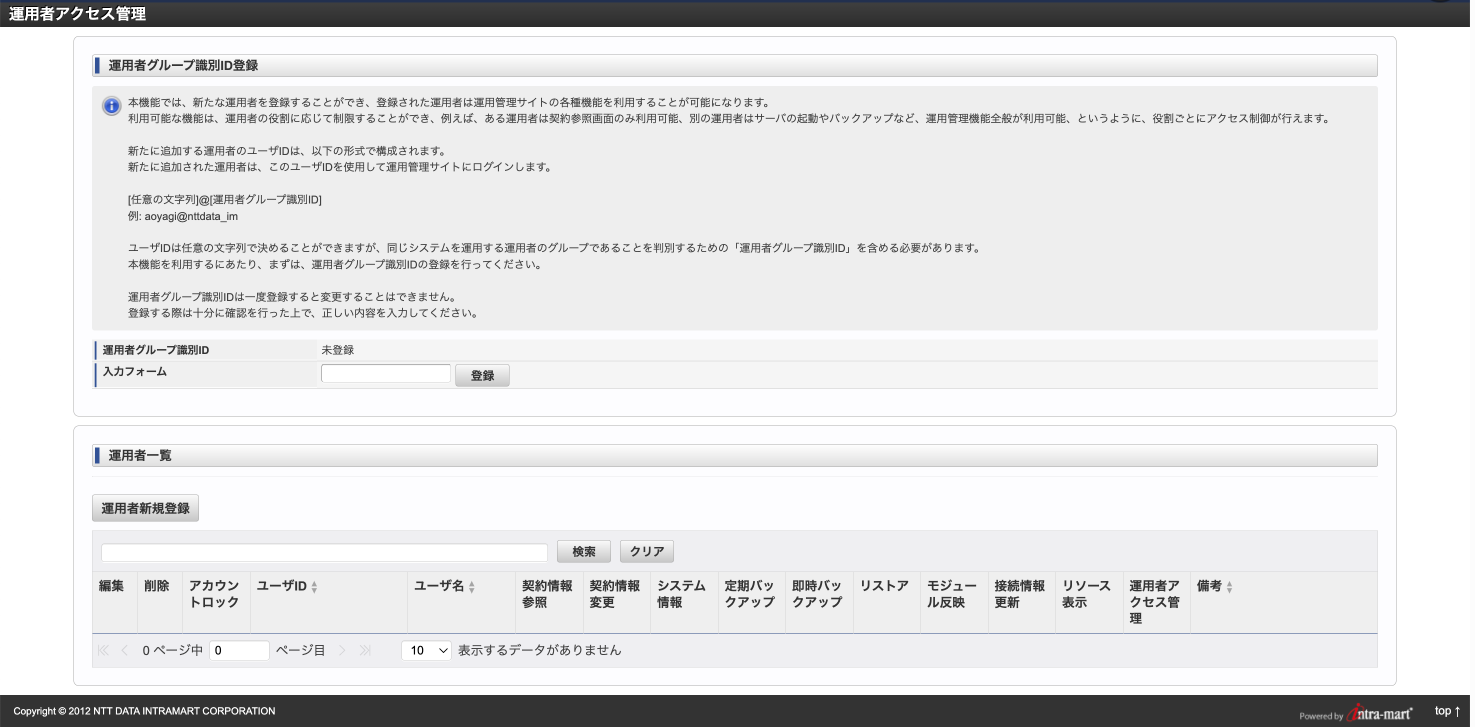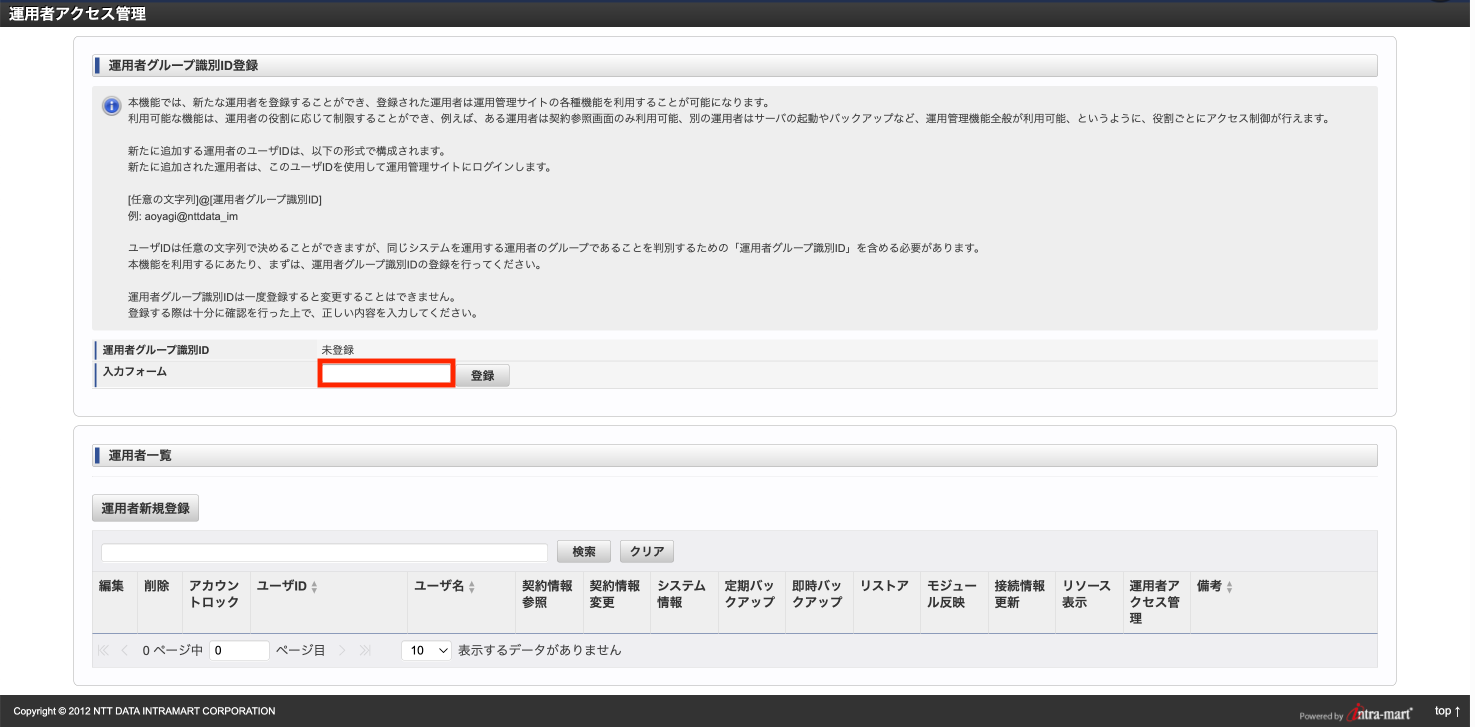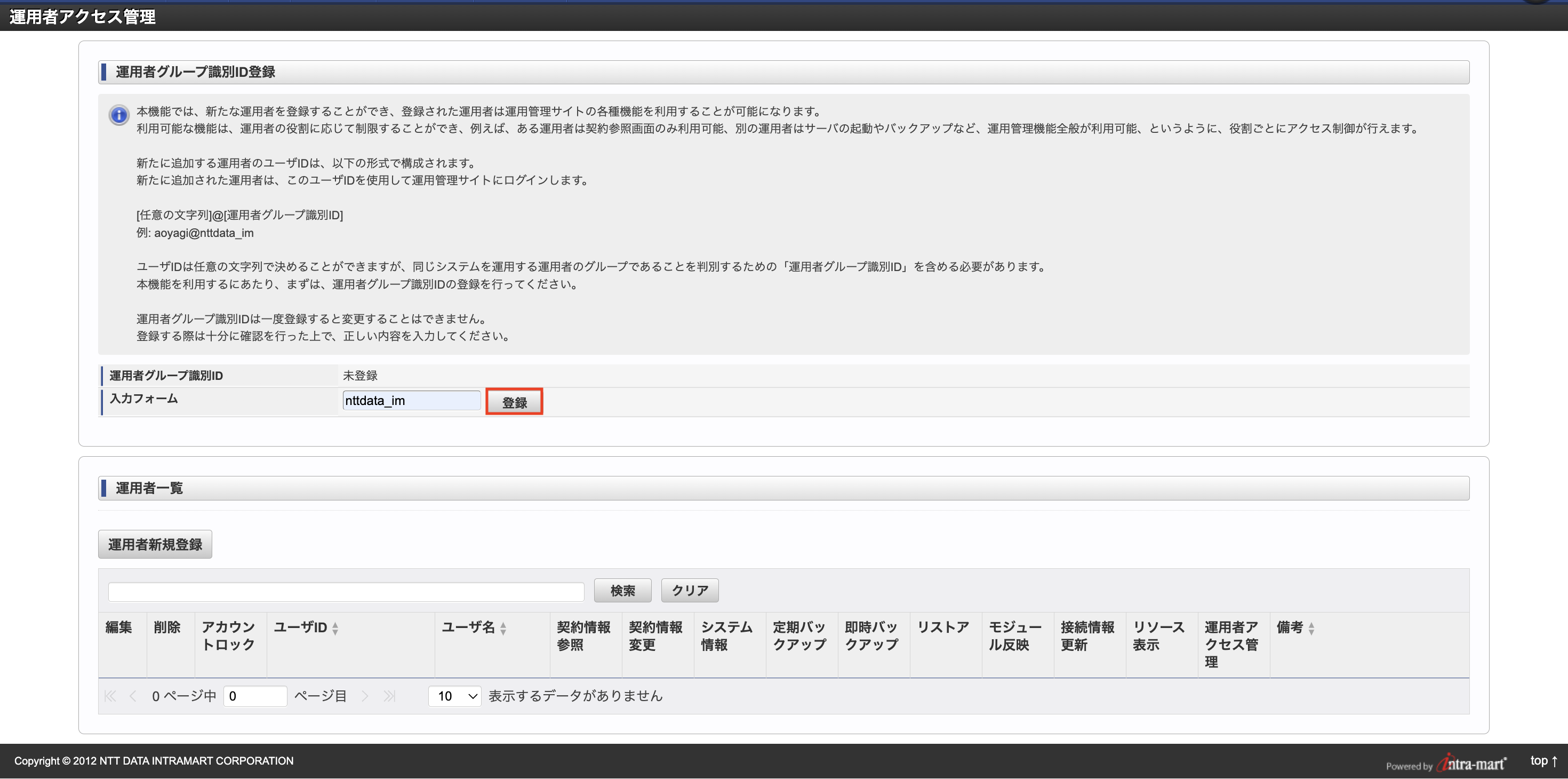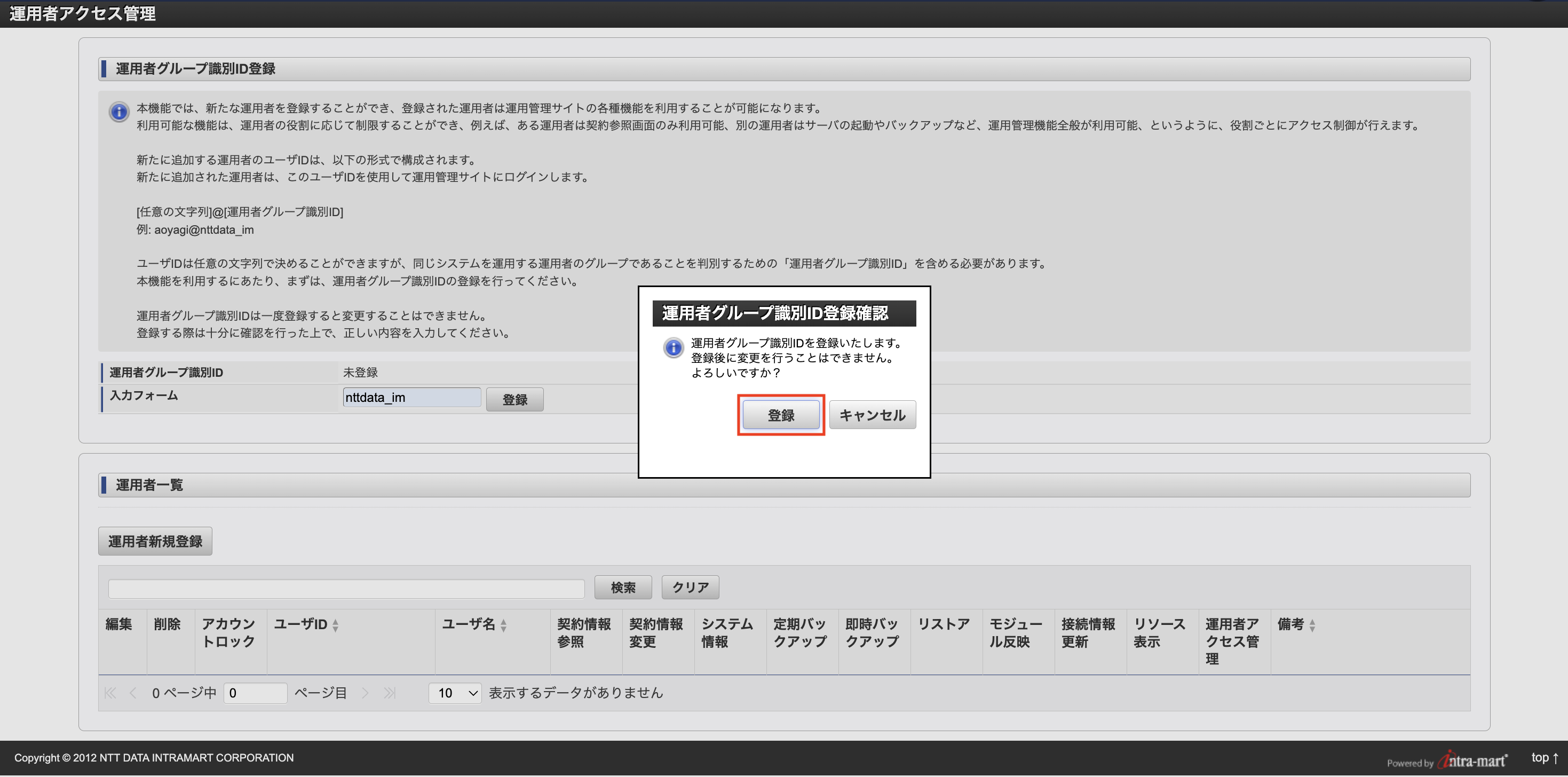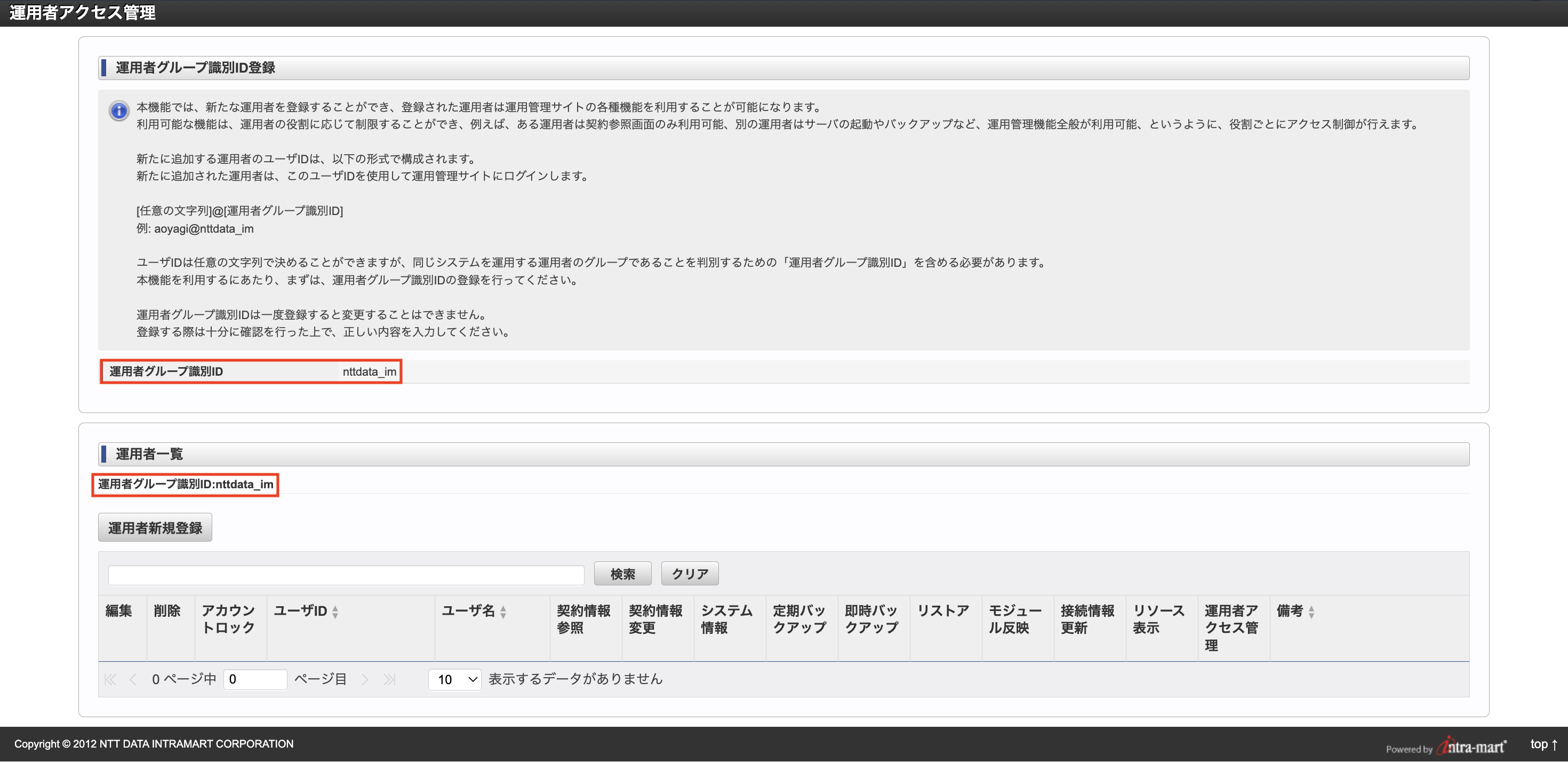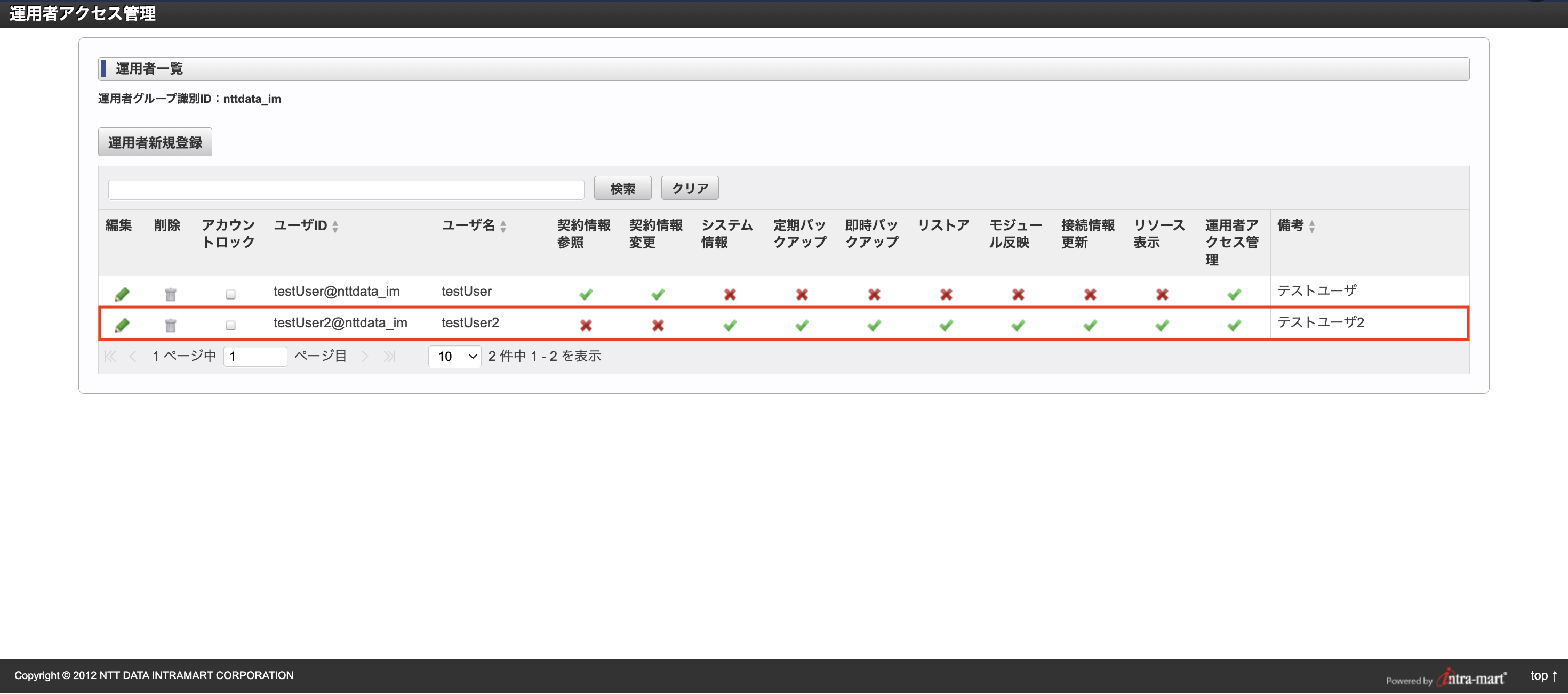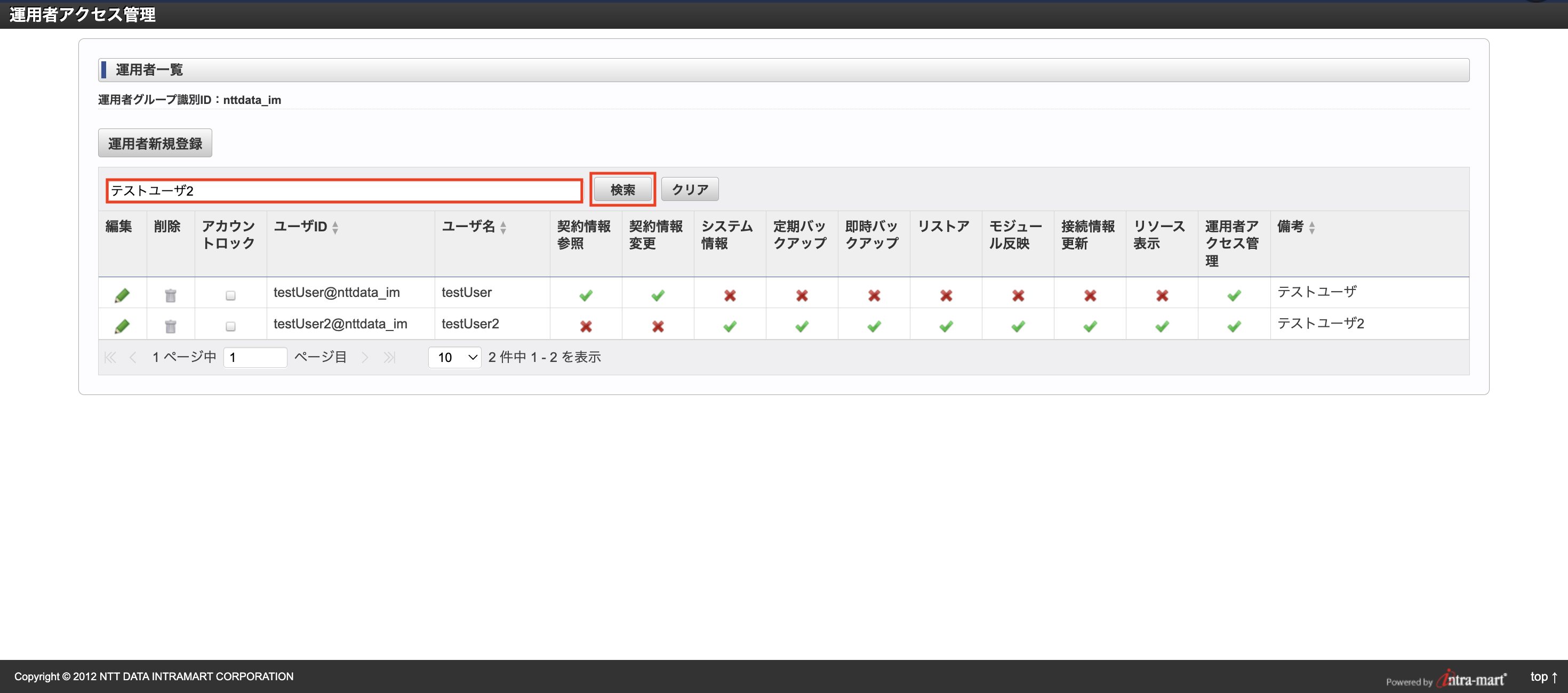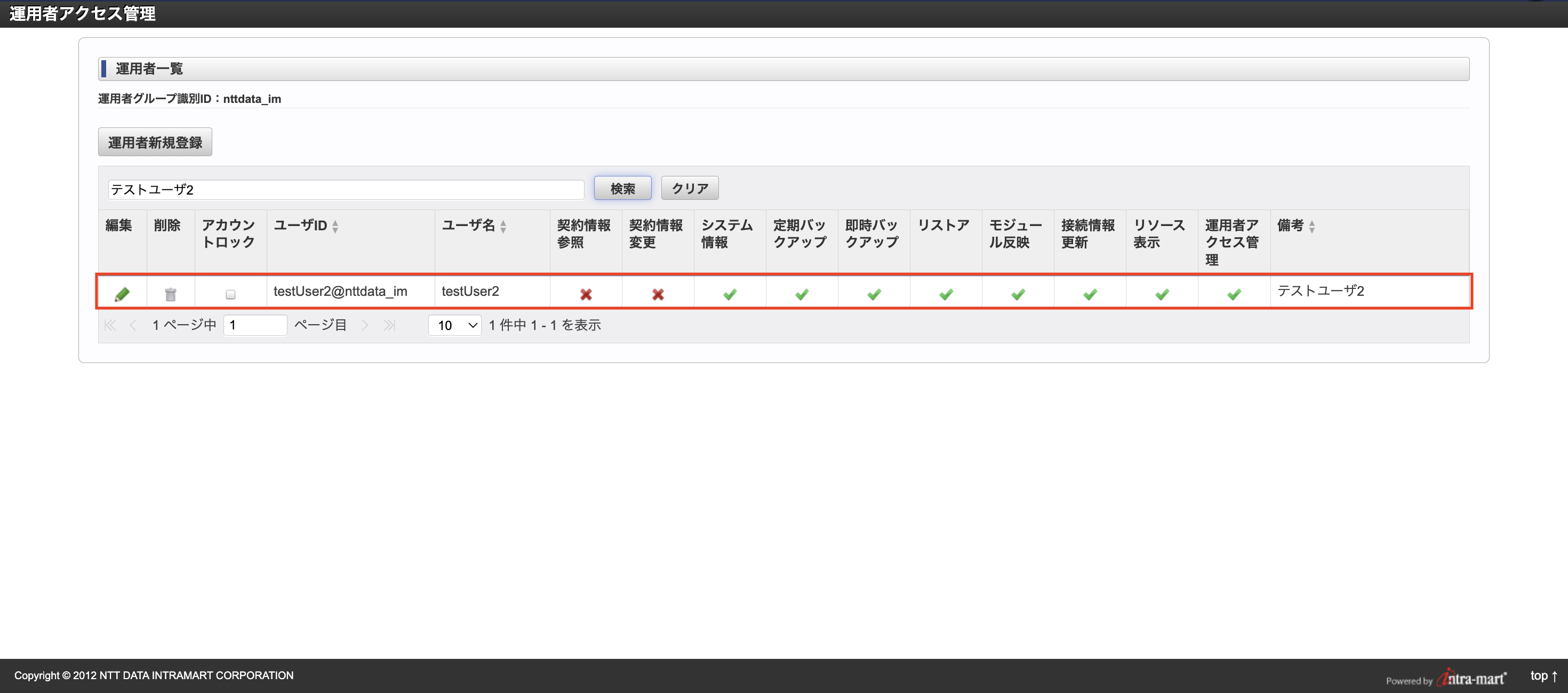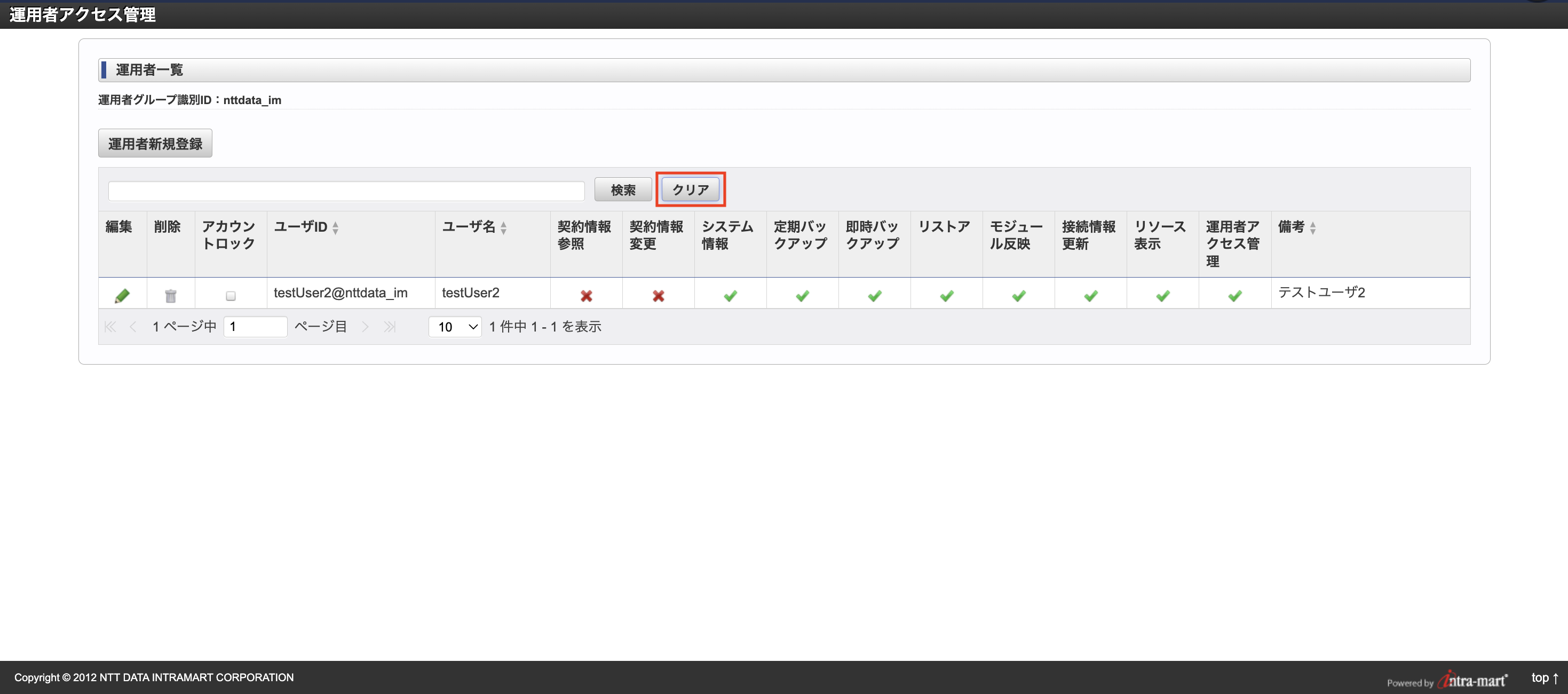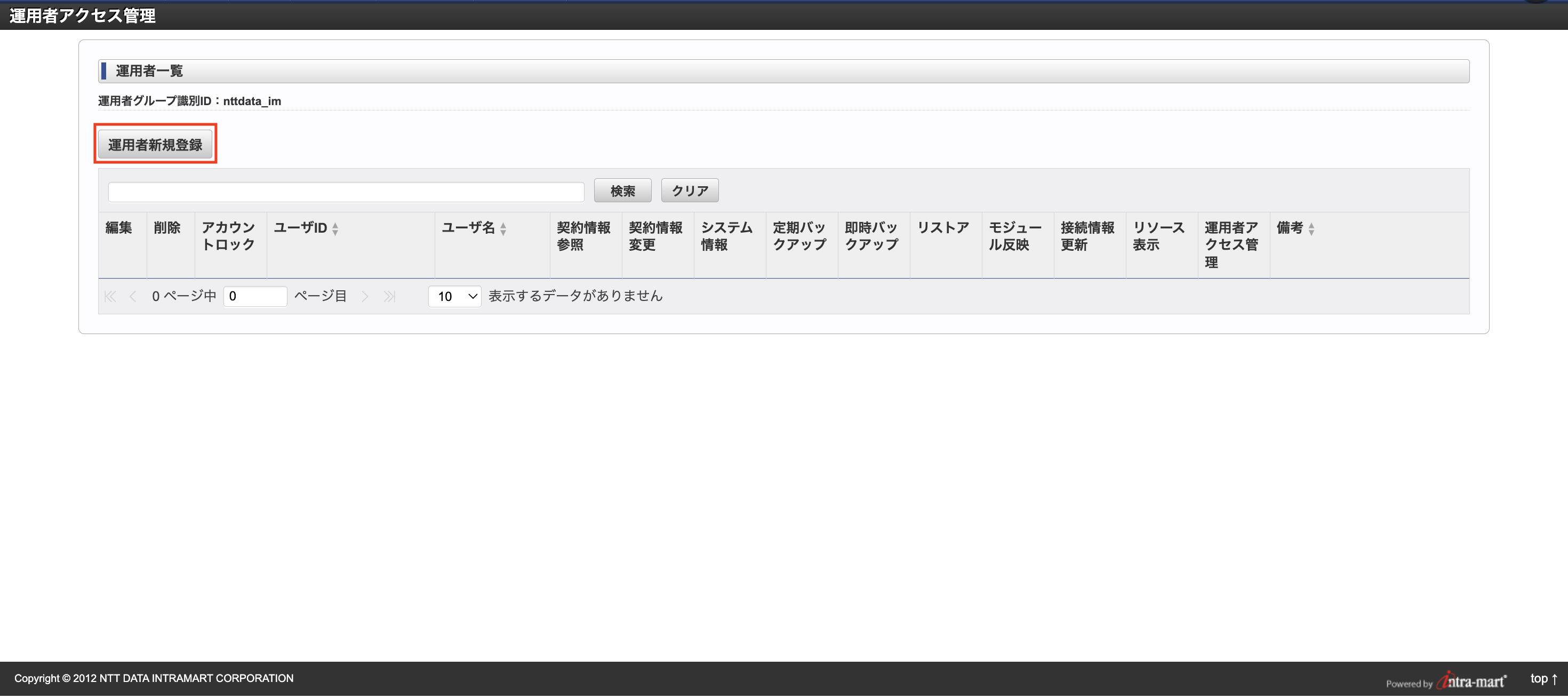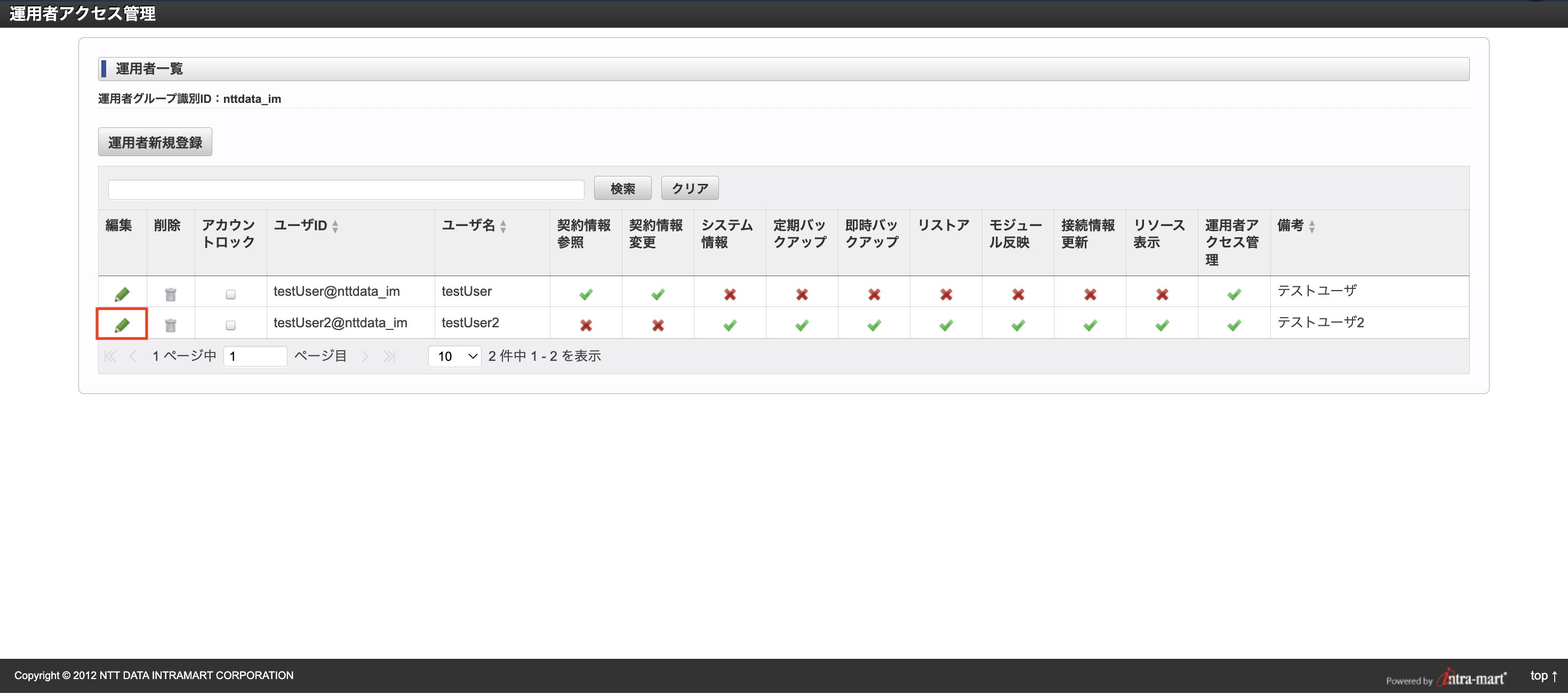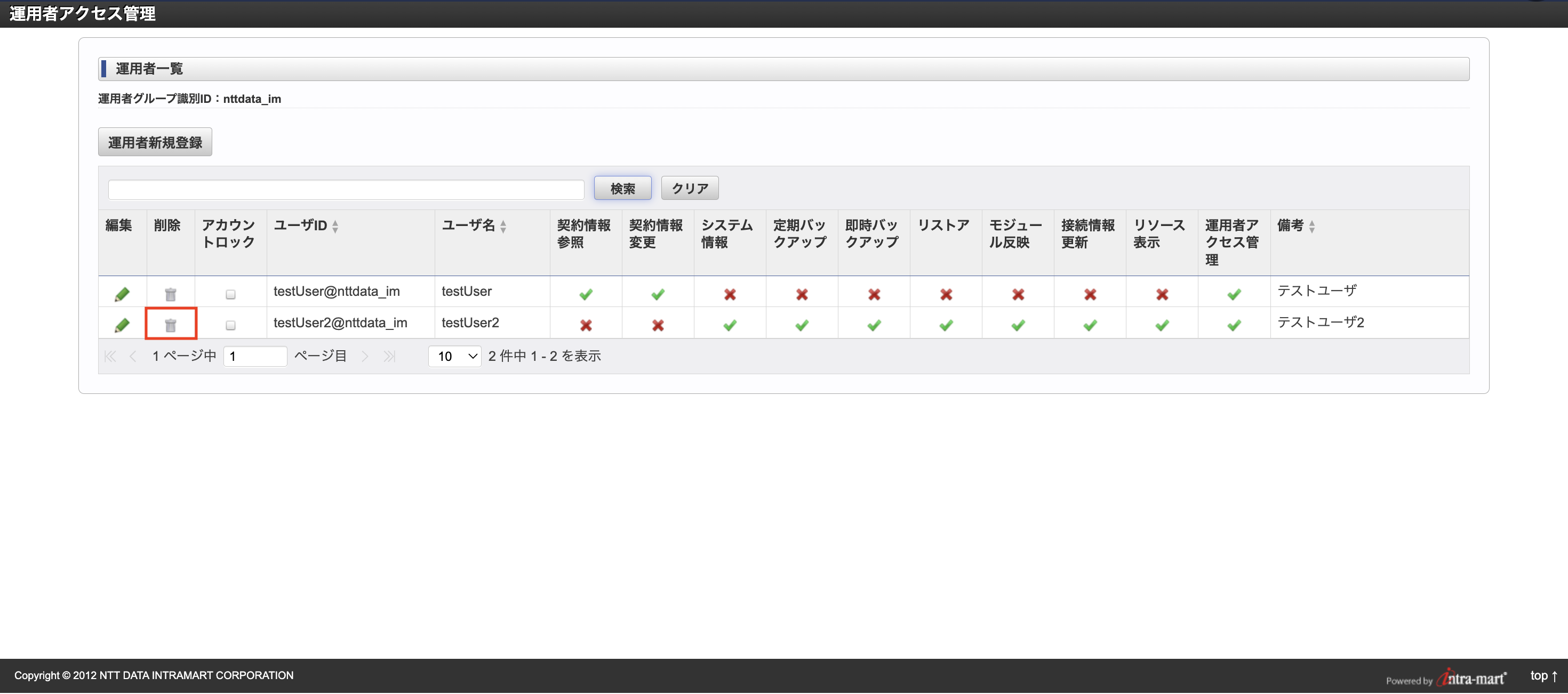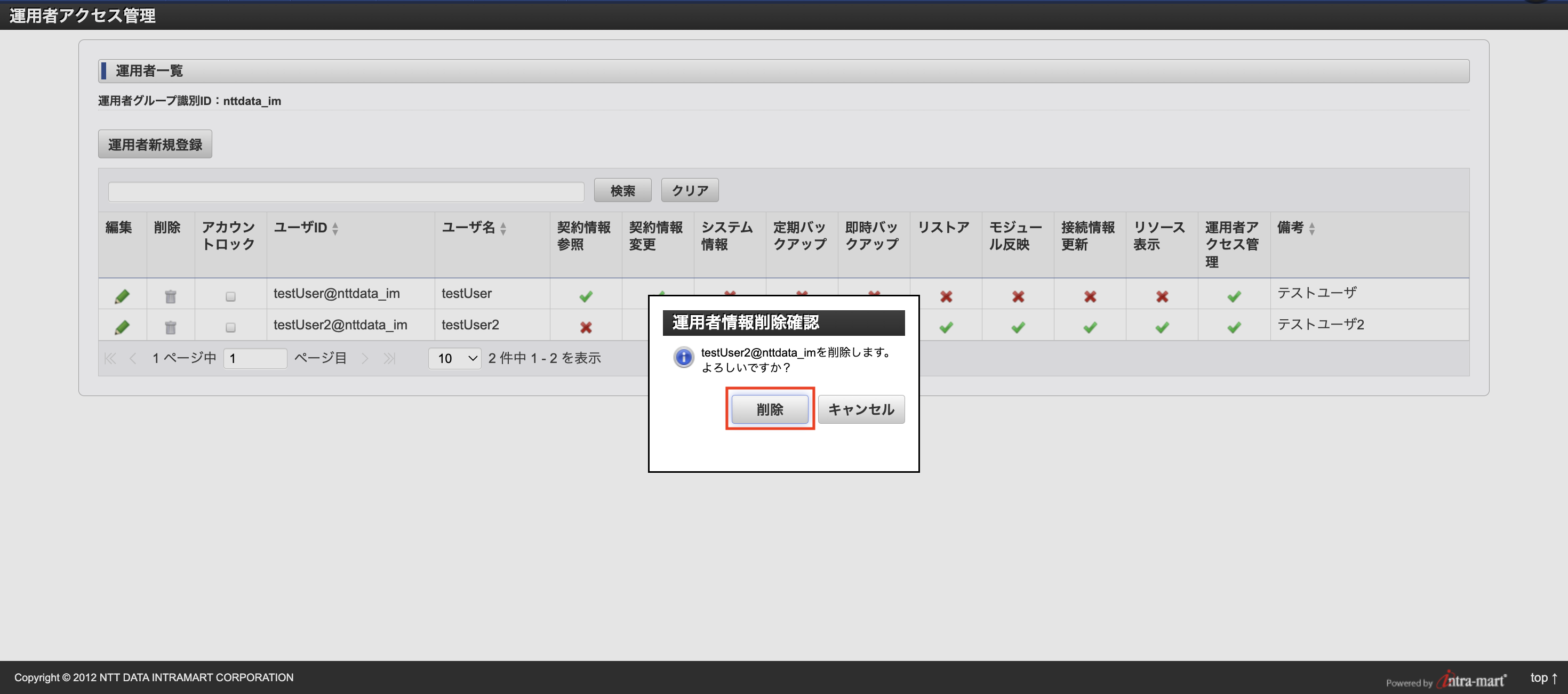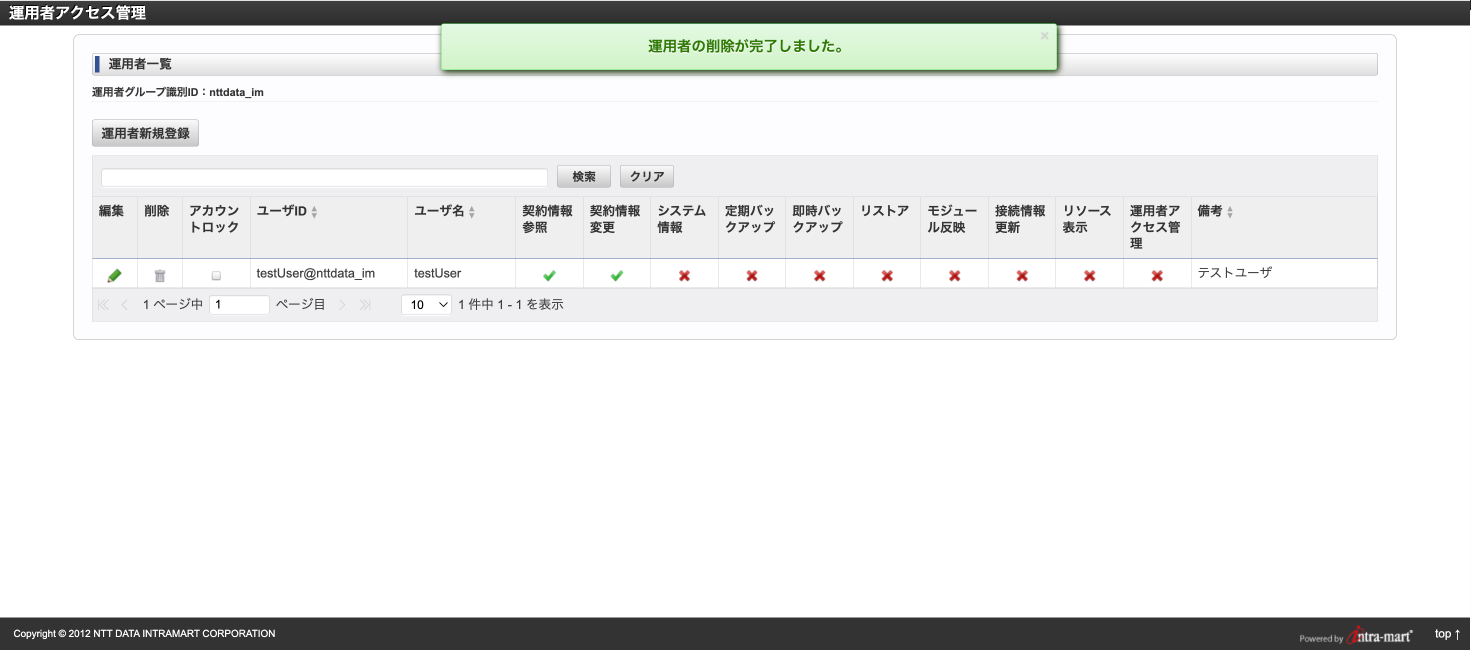6.1. 運用者アクセス管理¶
6.1.1. 運用者グループ識別IDを登録する¶
注意
運用者グループ識別IDは、契約時に弊社から提供した運用管理サイトユーザでのみ登録可能です。
コラム
本機能では、新たな運用者を登録することができ、登録された運用者は運用管理サイトの各種機能を利用することが可能になります。利用可能な機能は、運用者の役割に応じて制限することができ、例えば、ある運用者は契約参照画面のみ利用可能、別の運用者はサーバの起動やバックアップなど、運用管理機能全般が利用可能、というように、役割ごとにアクセス制御が行えます。新たに追加する運用者のユーザIDは、以下の形式で構成されます。新たに追加された運用者は、このユーザIDを使用して運用管理サイトにログインします。[任意の文字列]@[運用者グループ識別ID]例: testUser@nttdata_im新たに追加する運用者のユーザIDは任意の文字列で決めることができますが、同じ契約、または、同じ運用者のグループであることを判別するための「運用者グループ識別ID」を含める必要があります。本機能を利用するにあたり、まずは、運用者グループ識別IDの登録を行ってください。
[グローバルナビ]、または[サイトマップ] → [運用] → [運用者アクセス管理]をクリックします。
運用者アクセス管理画面に遷移します。
運用者グループ識別ID登録 項目 説明 運用者グループ識別ID 登録した運用者グループ識別IDが表示されます。 入力フォーム 運用者グループ識別IDを入力するフォームです。 登録 入力フォームの運用者グループ識別IDを登録を行うボタンです。
- 入力フォームに運用者グループ識別IDを入力します。
- 「登録」ボタンをクリックします。
- 確認ダイアログが表示されますので、「登録」ボタンをクリックします。
- 運用者グループ識別IDが登録されます。
6.1.2. 運用者一覧を表示する¶
[グローバルナビ]、または[サイトマップ] → [運用] → [運用者アクセス管理]をクリックします。
- 運用者アクセス管理画面に遷移します。
運用者一覧 項目 説明 運用者新規登録 運用者情報登録画面へ遷移します。 運用者一覧検索用入力フォーム 運用者一覧を検索する入力フォームです。 検索 運用者一覧を検索するボタンです。 クリア 運用者一覧を検索用入力フォームをクリアするボタンです。 編集 運用者情報編集画面へ遷移します。 削除 運用者情報を削除します。 アカウントロック 契約変更参照 契約内容変更 システム情報 定期バックアップ 即時バックアップ リストア モジュール反映 接続情報更新 リソース表示 メンテナンスモード 運用アクセス管理 備考 運用者情報の備考を表示します。